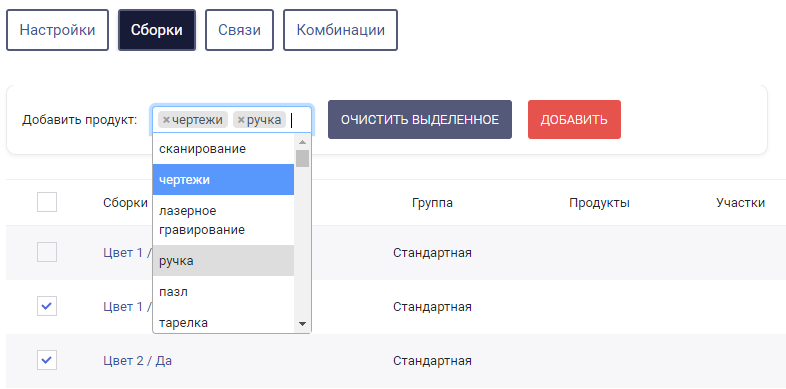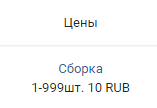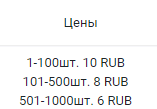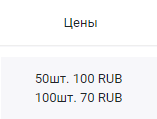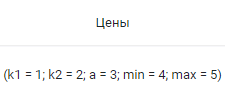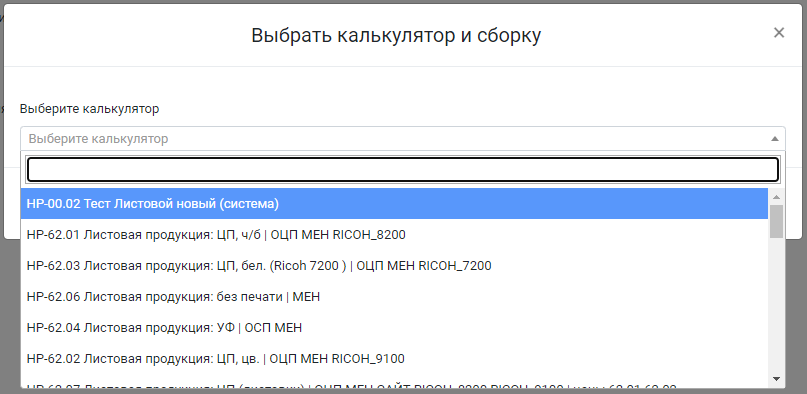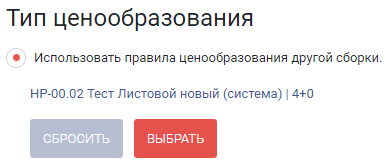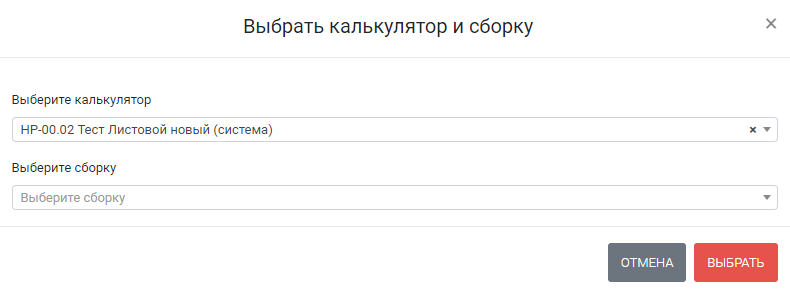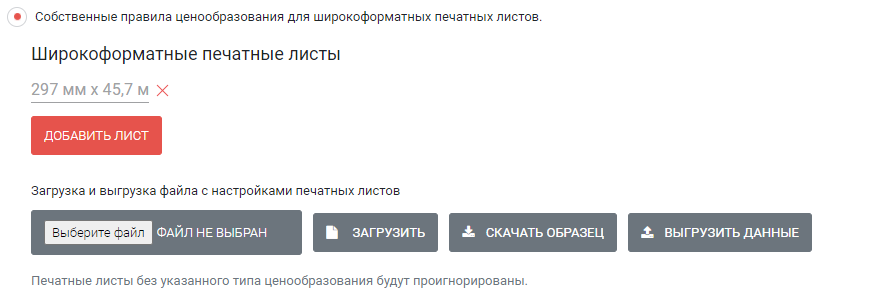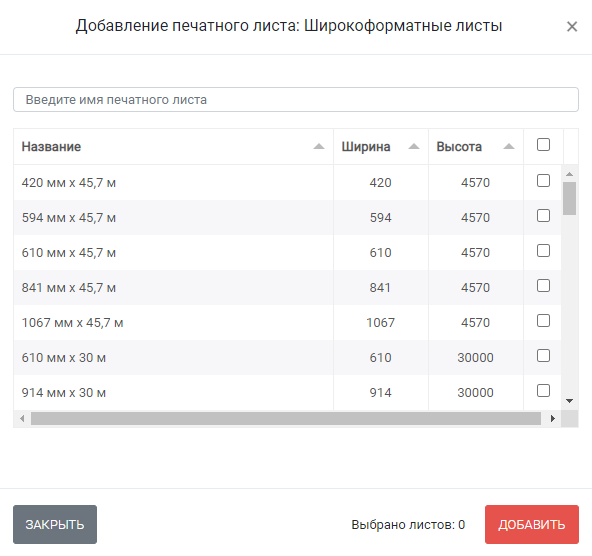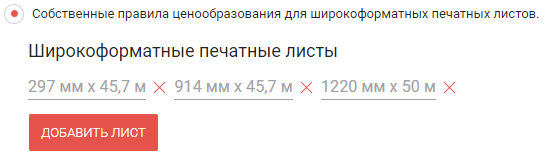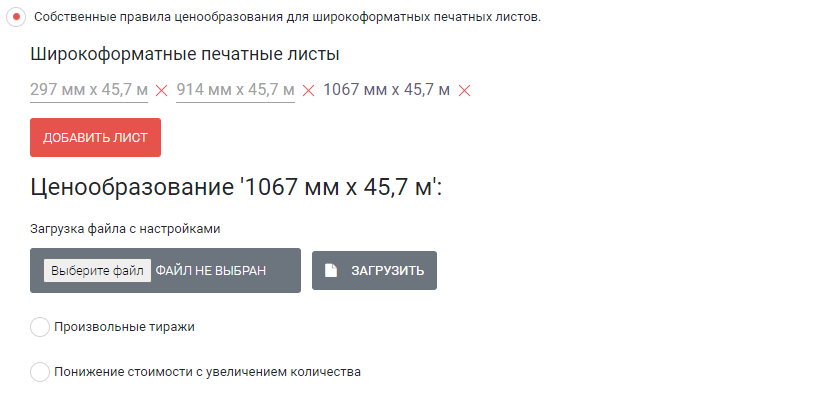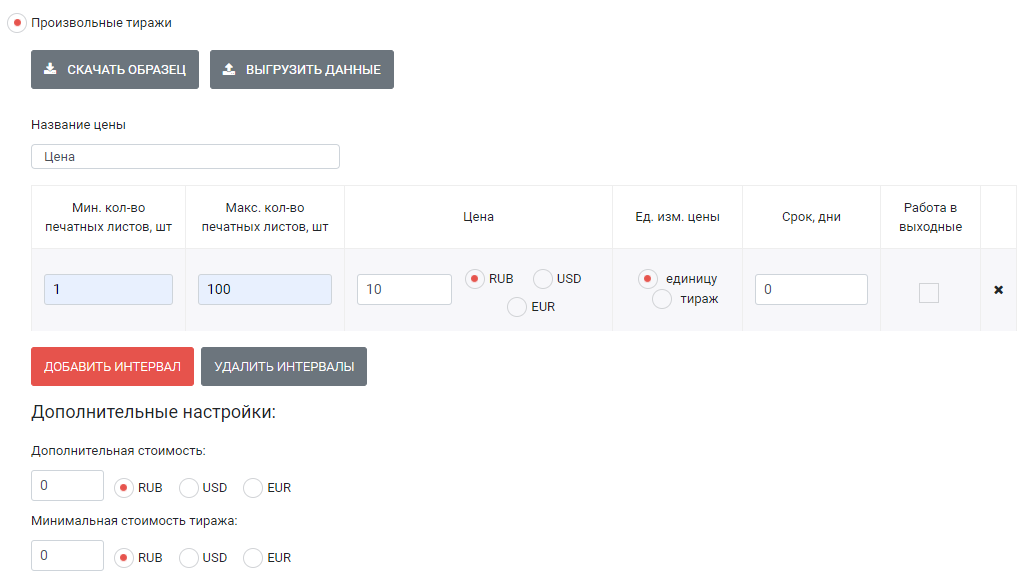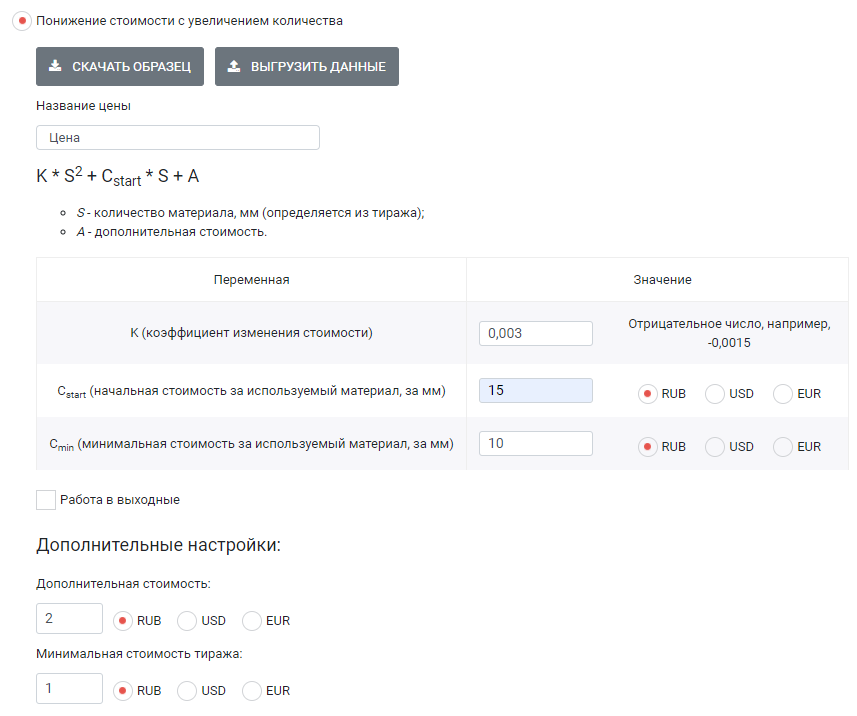Количество сборок зависит от:
- количества групп атрибутов;
- количества вариантов ответа в каждой группе атрибутов.
В сборках могут быть указаны Продукты и Участки. Заполнение не обязательно:
- продукт - используется в реестре заказов при фильтрации заказов по продуктам;
- участок - используется в спецификации заказа. Если участок в сборке указан, то участок автоматически указывается в спецификации заказа. Если участок в сборке не указан, в спецификации участок заполняется менеджером вручную. Участок также используется в реестре заказов при фильтрации заказов по участкам;
На данной странице предусмотрены массовые действия по добавлению\удалению продуктов и\или участков сборок.
Также продукты и участки можно указать в карточке сборки.
Добавление продукта:
- в поле Добавить продукт из выпадающего списка следует выбрать один или несколько продуктов.
- в списке сборок следует отметить одну или несколько сборок. Все сборки выбираются при установке флага в заголовке таблицы;
- после выбора сборок становятся активными кнопки [Очистить выделенное] и [Добавить].
- по нажатию [Добавить] во все выделенные сборки добавляются выбранные продукты.
Удаление продукта:
- в поле Добавить продукт из выпадающего списка следует выбрать один или несколько продуктов, которые следует удалить из сборок;
- в списке сборок следует отметить одну или несколько сборок.
- после выбора сборок становятся активными кнопки [Очистить выделенное] и [Добавить].
- по нажатию [Очистить выделенное] во всех выделенных сборках удаляются выбранные продукты (при их наличии).
Процесс добавления\удаления участка выполняется аналогично действиям с продуктом.
Если одновременно заполнены поля Добавить продукт и Добавить участок, то в выбранные сборки соответствующие изменения вносятся по нажатии любой кнопки [Добавить] или [Очистить выделенное].
Таблица сборок включает колонки:
- Отметка сборки. Используется для массовых действий по добавлению\удалению продуктов и участков;
- Наименование сборки. Формируется из вариантов ответов. Кликабельная ссылка ведет в карточку сборки;
- Группа - тип группы атрибутов;
- Продукты - продукты сборки;
- Участки - участки сборки;
- Изменено - дата и время последних изменений;
- Настроено - признак, указывающий на изменения, внесенные в сборку. По умолчанию установлено нет. Меняется автоматически на да при выборе и настройке ценообразования сборки;
- Цены - цена сборки. Отображение зависит от выбранного ценообразования.
- Статус - статус активности сборки. При включенной настройке сборка отображается в ИР. По умолчанию переключатель в положении ON. В карточке сборки статус не меняется.
Колонка "Цена":
- "Использовать настройки другого калькулятора / сборки". Указывается слово "Сборка" - ссылка на сборку, ценообразование которой применяется, плюс цена этой сборки;
- "Произвольные тиражи (интервалы)". Интервалы с ценой:
- "Заданные тиражи". Стоимость тиражей:
- "Формула". Значения переменных:
Карточка сборки
Раздел "Значения" - список атрибутов и их значений, из которыъ состоит текущая сборка. Не редактируются.
Раздел "Продукты" - выбор продуктов текущей сборки. Выбор осуществляется из выпадающего списка, при зажатии CTRL можно выбрать несколько записей. Удалить запись из поля можно щелчком по "х" или по этой записи в списке. Внесенные изменения необходимо сохранить.
Раздел "Участки" - выбор участков текущей сборки. Аналогично продуктам.
В разделе "Тип ценообразования" следует выбрать один из алгоритмов ценообразования.
Использовать правила ценообразования другой сборки.
Текущая сборка использует настройки ценообразования другой сборки.
При выборе алгоритма отображается кнопка [Выбрать].
По нажатии отображается форма выбора сборки.
Изначально форма содержит только строку выбора калькулятора. При щелчке по строке отображается список, включающий все калькуляторы, в том числе текущий. Дополнительно отображается строка поиска - по мере ввода символов список фильтруется.
После выбора калькулятора отображается вторая строка выбора сборки. Для выбора доступны все сборки выбранного калькулятора с указанной ценой (т.е. с признаком Настроено = Да).
Если выбран текущий калькулятор, то текущая сборка в списке отсутствует.
Также в списке не отображаются сборки с ценообразованием "Использовать правила ценообразования другой сборки".
После выбора сборки форма скрывается автоматически.
Выбранная сборка отображается в виде:
Наименование сборки - кликабельное. По щелчку выполняется переход в карточку этой сборки.
Допускается выбор только одной сборки. При повторном нажатии кнопки [Выбрать] отображается форма выбора сборки. На форме присутствуют две строки - выбор калькулятора и сборки. По умолчанию указан ранее выбранный калькулятор.
При выборе сборки форма автоматически скрывается, ранее указанная сборка меняется на новую.
Для сохранения изменений необходимо нажать [Сохранить] или [Сохранить и закрыть].
В карточке калькулятора на вкладке Сборки цена сборки отображается следующим образом:
Собственные правила ценообразования для широкоформатных печатных листов
Настройка позволяет выбрать один или несколько печатных листов и для каждого настроить собственное правило ценообразования.
Предусмотрена как самостоятельная настройка (выбор печатных листов с последующей настройкой правил ценообразования), так и загрузка файла с настройками печатных листов.
При выборе алгоритма отображается набор кнопок и полей:
- Кнопка [Добавить лист] - выбор печатных листов.
- [Выберите файл] - выбор файла с настройками печатных листов.
- [Загрузить] - загрузить настройки из выбранного файла;
- [Скачать образец] - скачивание файла формата XLS, содержащего шаблон для ввода настроек печатных листов.
- [Выгрузить данные] - выгрузка настроек в файл формата XLS. Выгружаются настройки по каждому печатному листу.
Выбор и настройка печатного листа
По нажатии кнопки [Добавить лист] отображается форма выбора печатных листов.
В верхней части формы расположена строка поиска. По мере ввода символов список фильтруется автоматически.
Список содержит печатные печатные листы типа wide-формат/погонный. Список печатных листов ведется в разделе Настройки > Калькуляторы > Справочник печатных листов.
Допускается выбор одного, нескольких либо всех печатных листов.
После выбора листов и нажатия кнопки [Добавить] форма скрывается, печатные листы отображаются в карточке сборки в виде:
При повторном добавлении печатных листов на форме выбора отсутствуют те листы, которые были выбраны ранее.
Правила ценообразования настраиваются для каждого печатного листа. Для этого следует щелкнуть по наименованию листа. В результате отображаются дополнительные настройки:
Настройки включают:
Загрузка файла с настройками
- [Выберите файл] - выбор файла с настройками
- [Загрузить] - загрузка настроек из выбранного файла.
Произвольные тиражи
Настройка интервалов тиражей и их стоимости.
При выборе правила отображаются дополнительные настройки:
- [Скачать образец] - скачивание файла формата XLS, содержащего шаблон для ввода настроек печатных листов и последующей из загрузки.
- [Выгрузить данные] - выгрузка настроек в файл формата XLS. Выгружаются настройки по каждому печатному листу.
- Цена - наименование цены.
- Таблица настройки интервалов, включающая:
- Мин. кол-во печатных листов, шт и Макс. кол-во печатных листов, шт - минимальное и максимальное значение тиража (количества единиц). Максимум не может быть меньше минимума. Интервалы не могут пересекаться. Если в ИР количество не попадает ни в один интервал, то отображается:
- Цена - цена печатного листа при попадании количества в интервал;
- RUB, USD, EUR - вид валюты. При выборе USD или EUR стоимость в расчете показывается в рублях, курс соответствующей валюты тянется из открытых источников.
- Ед. изм. цены - доступные значения: единицу и тираж, можно выбрать только одно:
- Если выбрано единицу, то цена рассчитывается как Количество единиц Х цена интервала;
- Если выбрано тираж, то цена = цена интервала и не зависит от количества в интервале.
- Срок, дни - используется для примерного указания даты готовности заказа: на сайте клиент делает расчет, ему показывается день, когда заказ будет готово (текущая дата + указанное количество дней);
- Работа в выходные - используется для определения даты готовности заказа. От значения параметра зависит, учитываются выходные дни при определении даты или нет;
- Удалить - удаление интервала;
- Мин. кол-во печатных листов, шт и Макс. кол-во печатных листов, шт - минимальное и максимальное значение тиража (количества единиц). Максимум не может быть меньше минимума. Интервалы не могут пересекаться. Если в ИР количество не попадает ни в один интервал, то отображается:
- Кнопка [Добавить интервал] - добавить строку для ввода нового интервала; кнопка [Удалить интервалы] - удаление всех интервалов;
- Дополнительная стоимость - если указана, то добавляется к цене интервала;
- Минимальная стоимость тиража - если стоимость тиража + дополнительная стоимость меньше минимальной стоимости, то итоговой стоимостью является минимальная стоимость тиража. Если не указана, то не применяется.
Понижение стоимости с увеличением количества
Ввод значений некоторых параметров формулы.
При выборе правила отображаются дополнительные настройки:
- Цена - наименование цены.
- Формула и подсказки не редактируются;
- Таблица настройки значений, включающая:
- ввод значения коэффициента изменения стоимости K. Допускается ввод как положительного, так и отрицательного значения.
- ввод значения Cstart - начальная стоимость за используемый материал, за см;
- ввод значения Cmin - минимальная стоимость за используемый материал, за см.
- RUB, USD, EUR - вид валюты.
- Работа в выходные - используется для определения даты готовности заказа. От значения параметра зависит, учитываются выходные дни при определении даты или нет;
- Дополнительная стоимость - если указана, то добавляется к цене интервала;
- Минимальная стоимость тиража - если стоимость тиража + дополнительная стоимость меньше минимальной стоимости, то итоговой стоимостью является минимальная стоимость тиража. Если не указана, то не применяется.
Вне зависимости от правила отображаются кнопки загрузки и выгрузки файлов с настрйоками печатных листов:
Кнопки:
- [Выберите файл] - выбор файла с настройками печатных листов.
- [Загрузить] - загрузка настроек из выбранного файла;
- [Скачать образец] - скачивание файла формата XLS, содержащего шаблон для ввода настроек печатных листов.
- [Выгрузить данные] - выгрузка настроек в файл формата XLS. Выгружаются настройки по каждому печатному листу.